गुणवत्ता प्राधान्ये
- याद्वारे प्रवेश: (मॅक वर )
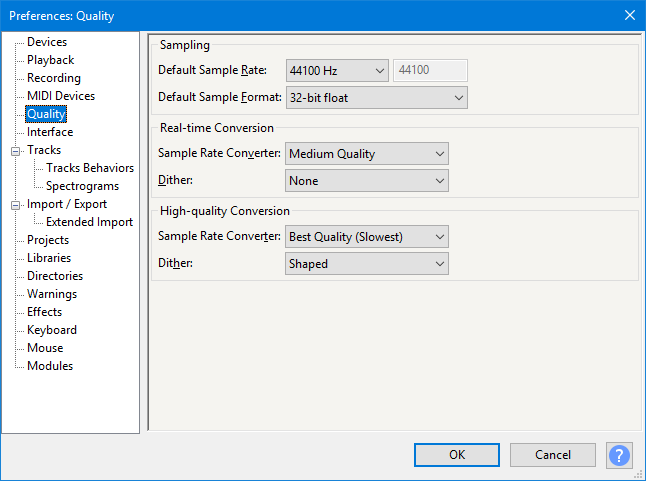
- गुणवत्ता प्राधान्ये.
नमुना
हे पटल पुर्वनिर्धारित नमुना दर आणि पुर्वनिर्धारित नमुना स्वरूप सेट करते. आपण पुर्वनिर्धारित समायोजनसह चिकटून राहण्याची जोरदार शिफारस केली जाते.
- पूर्वनियोजित सॅम्पल रेट: हे सॅम्पल रेट सेट करते जे प्रत्येक वेळी ऑड्यासिटी लाँच झाल्यावर आणि नवीन प्रकल्प विंडो उघडल्यावर देखील वापरले जाईल. हे 13 नमुना दरांची निवड देते.
साधारणपणे तुम्हाला 44100 Hz चे पूर्वनियोजित मूल्य वापरायचे असेल, जे मानवांना ऐकू येणाऱ्या सर्व वारंवारता पुनरुत्पादित करू शकते (22050 Hz पर्यंत) आणि ध्वनी CD साठी मानक आहे. इतर काही योग्य दर निवडण्यासाठी, ड्रॉपडाउनमधील "अन्य..." वर क्लिक करा आणि ड्रॉपडाउनच्या उजवीकडे असलेल्या बॉक्समध्ये तुमचा दर टाइप करा.
44100 Hz आणि 96000 Hz मधील नमुना दर उच्च गुणवत्तेचे उत्पादन करू शकतात परंतु गुणवत्तेचे फायदे डिस्क स्पेसच्या वेगाने वाढणाऱ्या वापराच्या तुलनेत आणि हळूवार संगणकांवर ध्वनीमुद्रितिंग ड्रॉपआउट होण्याच्या जोखमीच्या तुलनेत कमी आहेत. 192000 Hz संगीत ध्वनीमुद्रणमध्ये अल्ट्रासोनिक प्लेबॅक विकृती असू शकते ज्यामुळे ते कमी दरात ध्वनीमुद्रितिंगपेक्षा निकृष्ट बनतात. खूप उच्च दरांमध्ये अल्ट्रासोनिक वन्यजीव ध्वनीमुद्रितिंग आणि हाय-स्पीड टेप कॅप्चर यासारखे काही विशेष उपयोग आहेत.
| हे प्राधान्य सेटिंग बदलल्याने तुमच्या प्रकल्पाचा प्रकल्प दर बदलणार नाही, त्यामुळे तुमचा सध्याचा प्रकल्प नवीन नमुना दर वापरू इच्छित असल्यास तुम्हाला ते निवड साधनपट्टीमध्ये रीसेट करावे लागेल. |
- पूर्वनियोजित सॅम्पल फॉरमॅट: हे सॅम्पल फॉरमॅट (बिट खोली) सेट करते जे प्रत्येक वेळी ऑड्यासिटी लाँच झाल्यावर किंवा प्रत्येक वेळी नवीन प्रकल्प विंडो किंवा गीतपट्टा उघडल्यावर वापरले जाईल. हे तीन नमुना स्वरूप किंवा बिट-खोलीची निवड देते. हे आयात केलेल्या आणि नवीन ध्वनीमुद्रित केलेल्या दोन्ही सामग्रीवर परिणाम करते, एकतर नवीन किंवा विद्यमान प्रकल्पात (अस्तित्वात असलेल्या प्रकल्पातील इतर ध्वनि काही इतर गुणवत्तेवर असला तरीही).
पूर्वनियोजित 32-बिट फ्लोट रिझोल्यूशन तीन पर्यायांपैकी सर्वोच्च गुणवत्ता देते, परंतु 16-बिट रिझोल्यूशनच्या तुलनेत डिस्कवरील स्टोरेज स्पेस दुप्पट घेते.
| तुमच्याकडे पुरेशी डिस्क जागा असल्यास तुम्ही पूर्वनियोजित 32-बिट फ्लोट रिझोल्यूशनवर यासह कार्य करण्याची जोरदार शिफारस केली जाते. |
| OGG नेहमी 16-बिट रिझोल्यूशनवर मानक OGG Vorbis आयातक वापरून आयात करेल, पूर्वनियोजित नमुना स्वरूप विचारात न घेता. हे OGG कोडेकच्या डिझाइनमुळे आहे. तथापि OGG FFmpeg वापरून 32-बिट रिझोल्यूशनवर आयात केले जाऊ शकते, जसे की आयात ध्वनी पृष्ठावरील धारिका प्रकार ड्रॉपडाउन यादी वापरणे येथे वर्णन केले आहे. |
रूपांतरण
हे पर्याय एका सॅम्पल रेटमधून दुसऱ्या सॅम्पल रेटमध्ये आणि एका सॅम्पल फॉरमॅटमध्ये रुपांतरित करताना उद्भवणाऱ्या ट्रेड-ऑफशी संबंधित आहेत.
उदाहरणार्थ, जेव्हा गीतपट्ट्याचा नमुना दर वर्तमान प्रकल्प दराशी जुळत नाही तेव्हा नमुना दर रूपांतरण आवश्यक आहे. जर तुम्ही पूर्वनियोजित 32-बिट फ्लोट नमुना फॉरमॅट वापरला असेल परंतु 16-बिट ध्वनि धारिका निर्यात केली असेल तर निर्यात केल्यावर सॅम्पल फॉरमॅट कन्व्हर्जन आवश्यक असेल.
टाइम गीतपट्टा वापरताना नमुना दर रूपांतरण देखील केले जाते जेणेकरून वेग-बदललेला ध्वनि त्याचा वर्तमान नमुना दर टिकवून ठेवू शकेल. तथापि, टाइम गीतपट्टा रीसॅम्पलिंगसाठी ऑड्यासिटी आपोआप या उद्देशासाठी तयार केलेली गुणवत्ता पातळी निवडते आणि म्हणून खालील कन्व्हर्टर गुण बदलल्याने टाइम गीतपट्ट्यावर परिणाम होणार नाही.
- वास्तविक वेळ आणि उच्च-गुणवत्ता: सॅम्पल दर कन्व्हर्टर आणि डिथर (नमुना फॉरमॅटमधील रूपांतरणासाठी) दोन्हीकडे वेगवेगळ्या परिस्थितीत वापरण्यासाठी पर्याय आहेत.
- पर्याय ड्रॉपडाउन यादी:
- वास्तविक वेळ सॅम्पल दर कनव्हर्टर पूर्वनियोजित आणि सामान्यतः "मध्यम गुणवत्ता" वर सोडले पाहिजे. स्लो मशीन वापरताना किंवा अनेक ट्रॅकसह काम करताना धक्कादायक किंवा असमान प्लेबॅकचा अनुभव येत असल्यास, सेटिंग "निम्न गुणवत्ता (जलद)" मध्ये बदलली जाऊ शकते. वेगवान मशीनवर, उच्च दर्जाची सेटिंग्ज वापरली जाऊ शकतात परंतु यामुळे धक्कादायक किंवा असमान प्लेबॅक होऊ शकते, विशेषत: मोठ्या मल्टी-गीतपट्टाप्रकल्पांसह.
- उच्च-गुणवत्तेचा नमुना दर कनव्हर्टर पूर्वनियोजित "सर्वोत्तम दर्जा (सर्वात कमी)" वर आहे. निर्यात करताना सर्वोत्तम गुणवत्तेच्या रूपांतरणासाठी या सेटिंगवर सोडा.
- डिथर पर्याय हे कमी-थोड्या खोलीत रूपांतरित करताना क्लिकी राउंडिंग विरुपण मास्क करण्यासाठी यादृच्छिक निम्न-स्तरीय आवाज जोडण्याच्या विविध पद्धती आहेत. डिथर सामान्यतः रिअल टाइम प्लेबॅकसाठी पूर्वनियोजित "काही नाही" वर सेट केले जावे आणि उच्च-गुणवत्तेच्या रूपांतरणासाठी सक्षम केले जावे.
- "आकार" डिथर (उच्च-गुणवत्तेच्या रूपांतरणासाठी पूर्वनियोजित) कमी सहजपणे ऐकल्या जाणार्या उच्च फ्रिक्वेन्सीमध्ये आवाज केंद्रित करते.
- "त्रिकोण" आणि "आयत" उच्च फ्रिक्वेन्सीमध्ये आवाज कमी तीव्रतेने केंद्रित करतात. "आयत" संपूर्ण शांततेत आवाज जोडत नाही (शून्य विस्तारचे नमुने ) त्यामुळे ध्वनीमध्ये विस्तृत शुद्ध शांतता समाविष्ट असल्यास विचार केला जाऊ शकतो.